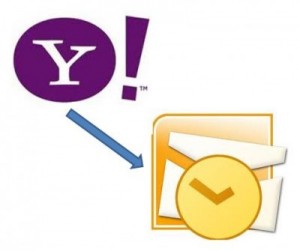Estudamos os detalhes do programa Spam Fighters no Outlook.com. Um sistema que vai nos ajudar a manter a nossa bandeja de entrada sempre limpa, até mesmo mais do que é atualmente.
 Spam Fighters Programa no Outlook.com combate ao spam não são parados, embora ambos tanto o Outlook.com como o Gmail realizarem um grande trabalho filtrando as mensagens de e-mails indesejados.
Spam Fighters Programa no Outlook.com combate ao spam não são parados, embora ambos tanto o Outlook.com como o Gmail realizarem um grande trabalho filtrando as mensagens de e-mails indesejados.
Apenas alguns anos atrás, o número de mensagens que resultaram em sendo spam recebidos em nossa caixa de entrada era mais superior à atual, esta mudança é devido a projetos como o Programa spam Fighters.
Ativando o Programa Spam Fighters
Para ativar o programa Spam Fighters no Outlook.com, você precisam ser escolhidos para este serviço para participar do mesmo. Desta forma, você receberá um e-mail da equipe de suporte do Outlook.com convidando-o a participar.
E assim, você deve receber uma mensagem deste tipo e será capaz de aceitar ou rejeitá-la. Em caso de afirmativo, você deve verificar se o e-mail recebido não se trata de uma mensagem phishing.
Depois de pronto, poderá começar a dar o sua contribuição para o Outlook.com identificar mais facilmente as mensagens de origem duvidosa.
Então você vai receber vários e-mails de consultoria com sua opinião sobre eles. Para cada mensagem deve escolher entre “não-spam” ou “Spam”. Você deve ler todas as mensagens atentamente especificando a sua opinião sobre elas.
Mais detalhes sobre o programa Spam Fighters
Como indicamos anteriormente, uma vez que os criadores de spam participaram do Outlook.com será necessário decidir sobre a confiabilidade de cada uma das mensagens. Tais decisões devem ser tomadas regularmente e de forma tão precisa quanto possível.
Uma opção para ter certeza sobre a sua escolha é para perguntar se você pode visualizar um e-mail particular na nossa caixa de entrada. A resposta para saber se é spam ou não surgi sozinho.
Muitas pessoas querem participar do programa Spam Fighters no Outlook.com, embora não tenha uma assinatura que pode ser executada, então você deve esperar a chegada do convite correspondente.